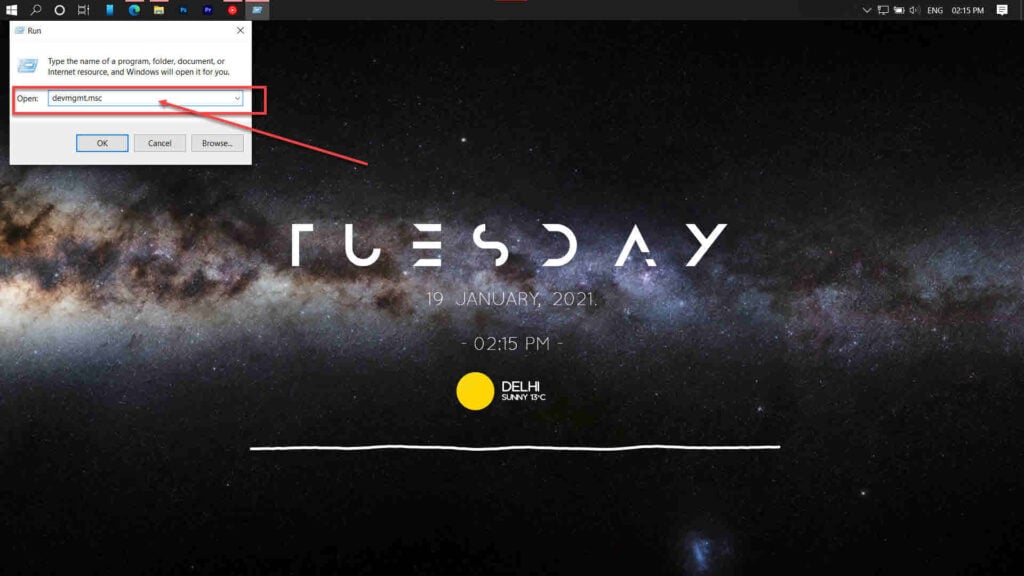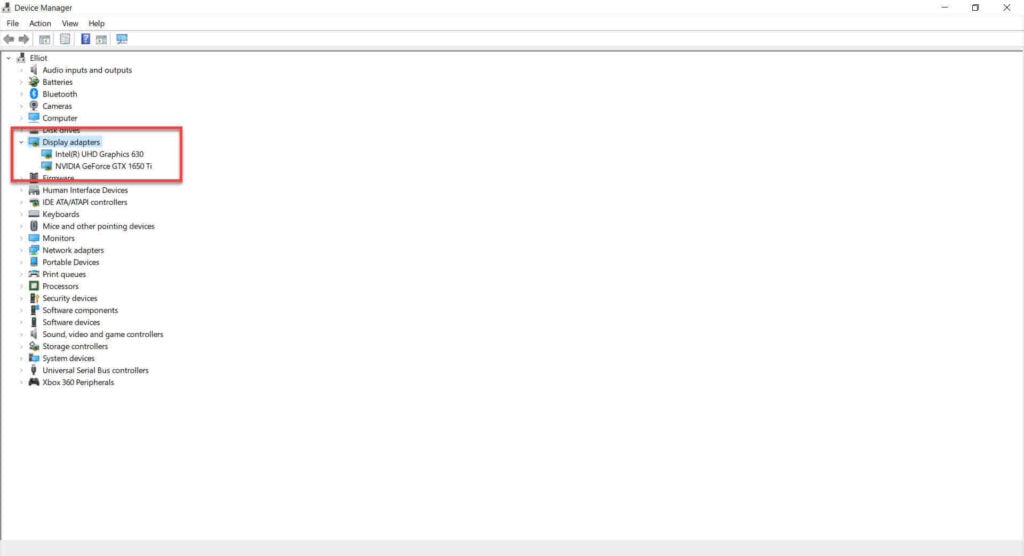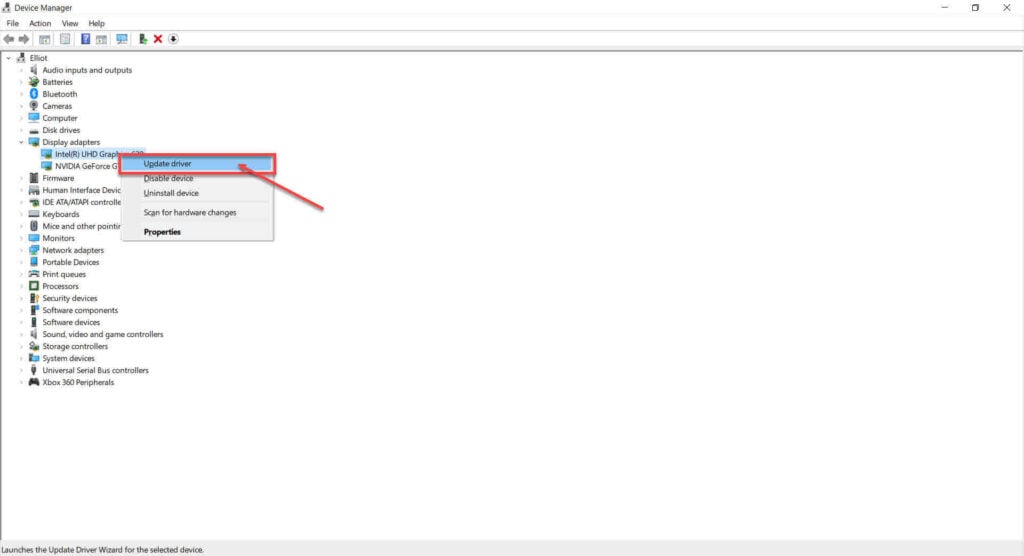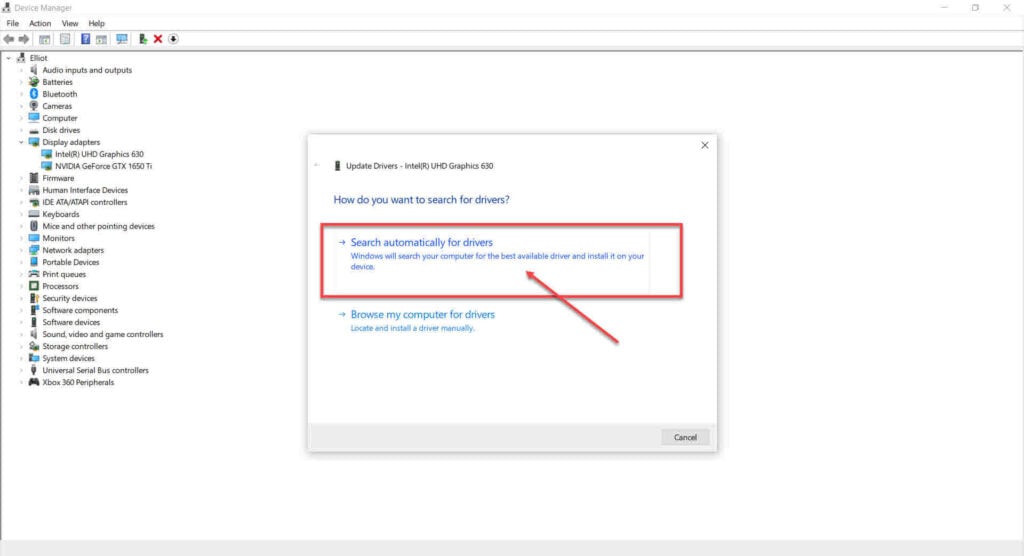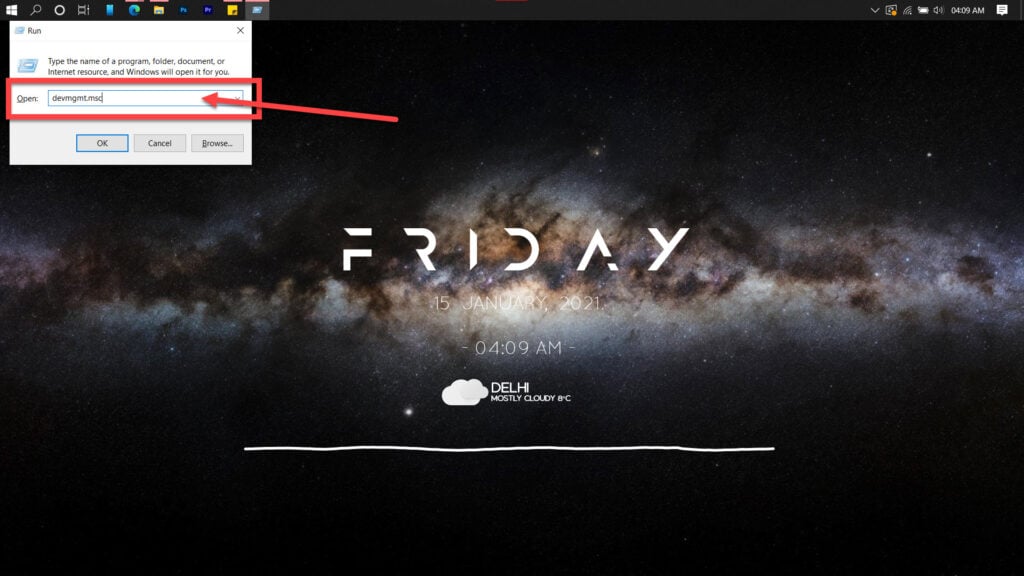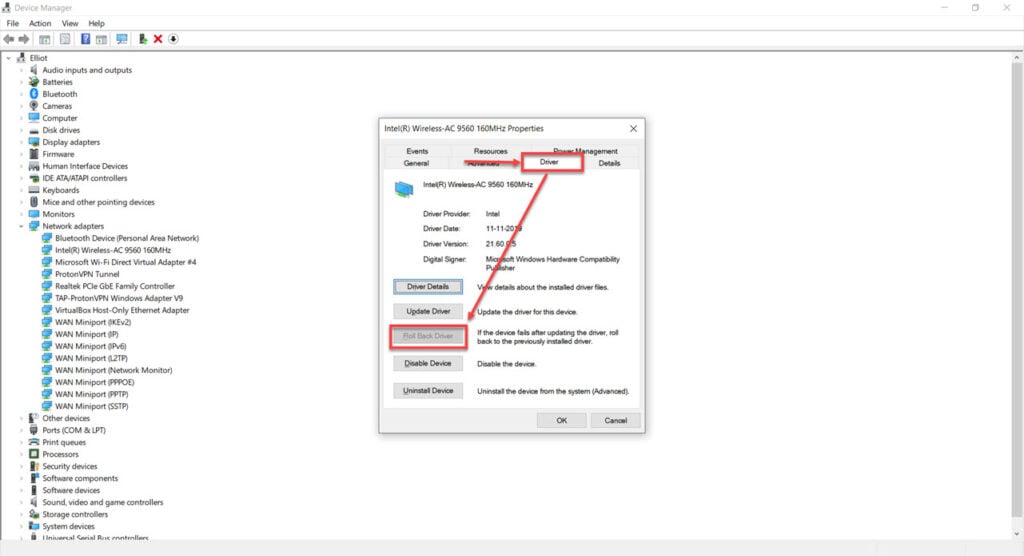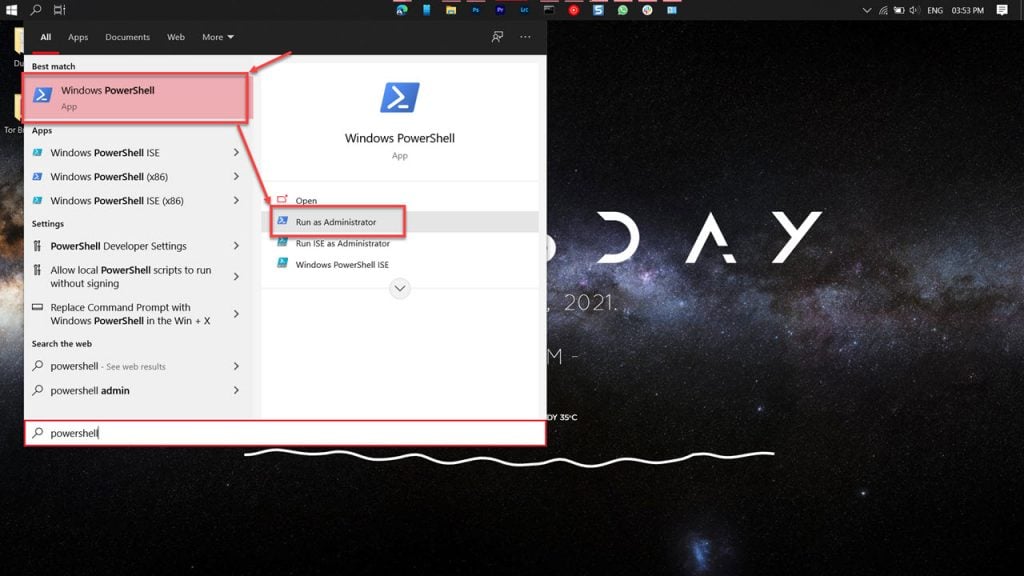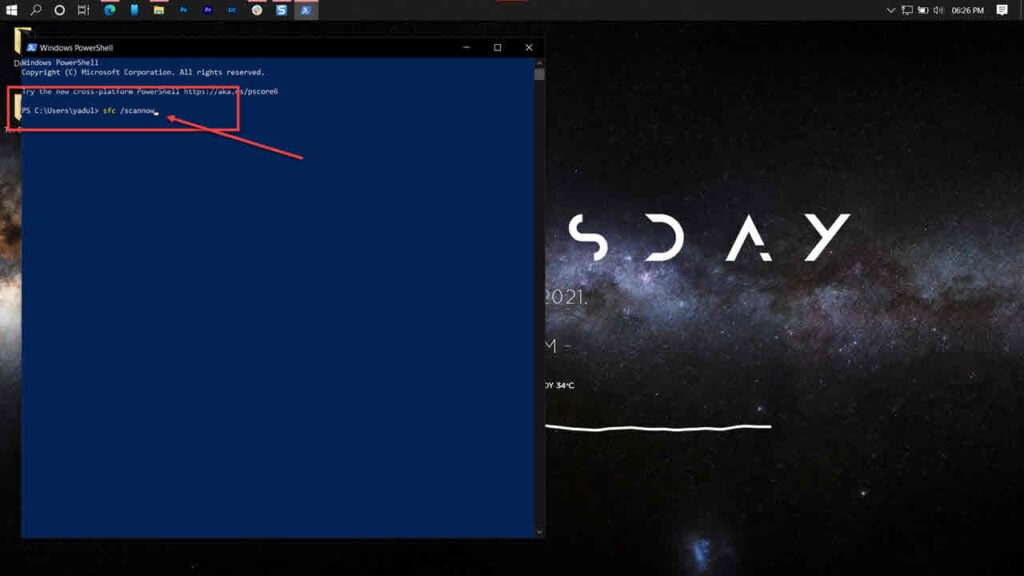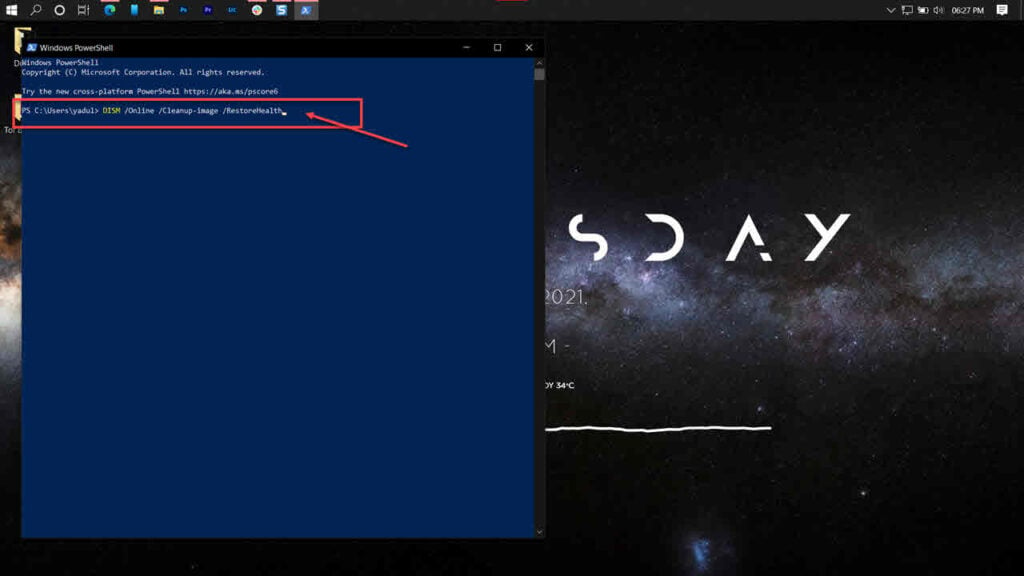Функционирующий софт на компьютере всегда выполняется в процессах, запускаемых системой, установленными программами, включая вредоносное ПО, или пользователем. Информация о текущих процессах доступна в Диспетчере задач, где можно увидеть также процент потребления ресурсов каждым из них. Некоторые задачи обеспечивают жизнедеятельность системы и компонентов, другие важны для функционирования отдельного софта, при этом программы могут задействовать как системные процессы, так и создавать собственные. Любые запущенные процессы в той или иной степени создают нагрузку на процессор, память и диск, а в случае чрезмерного потребления ресурсов отдельными приложениями или службами это сразу же отражается на производительности системы, что и толкает пользователя на поиски виновника.
Владельцы видеокарт AMD Radeon могут заметить значительную нагрузку на процессор (до 20%) со стороны AMDRSServ.exe, при этом процесс постоянно перезапускается, а у курсора с небольшим интервалом отображается крутящееся колёсико загрузки. Проблема стала появляться не так давно, но с ней уже успели познакомиться многие пользователи. Обнаружив такую прожорливость процесса, каждый задаётся вопросом происхождения AMDRSServ.exe, а также стремится выяснить, что стало причиной чрезмерной нагрузки и как устранить неприятность, чтобы увеличить производительность устройства.
Что это за процесс
Ища причину чрезмерной нагрузки при потере производительности девайса, пользователи обращаются к Диспетчеру задач, где и находят выполняющийся AMDRSServ.exe. Что это за процесс знают немногие, и подозревают деятельность майнинг-вируса, поскольку удалить стандартным образом его не получается.
Процесс Radeon Settings: Host Service выполняется программным продуктом Radeon Settings от AMD, он не является системным и необходимым для Windows, при этом опасности не представляет. Располагается AMDRSServ.exe в папке С:Program FilesAMDCNextCNext.
Проблема высокой нагрузки появляется у пользователей после установки AMD Radeon Software на компьютер. ПО позволяет повысить производительность видеокарты за счёт используемых технологий. Обновлённый пакет предлагает массу новых функций кроме возможностей мониторинга и разгона, от пользователя требуется совершить выбор предустановленного графического профиля, в каждом из которых доступно включение определённых опций, и можно настраивать софт с учётом выполняющихся на компьютере задач.
Под процесс AMDRSServ.exe может маскироваться и вредоносный софт, в особенности стоит проверить его на принадлежность к таковому, если его расположение в папке C:Windows или C:WindowsSystem 32. Для проверки можно использовать Security Task Manage, Dr.Web CureIt или другие инструменты с аналогичными возможностями.
Можно ли отключить AMDRSServ.exe
При возникновении проблем на компьютере, в том числе, когда появился процесс, который начал грузить процессор, важно вспомнить, что этому предшествовало. Например, это может быть установка последних обновлений драйверов видеокарты. Процесс AMDRSServ.exe, чрезмерно потребляющий ресурсы, связан с ПО AMD Radeon Software и появляется в том числе при установке самых свежих драйверов Radeon Software Adrenalin 2020, поэтому в данном случае, если на компьютере уже имеется обновлённый софт, переустановка может оказаться бесполезной.
Отключить выполнение нежелательных процессов можно в штатном Диспетчере задач Windows или удалить их в Security Task Manager, а также убрать софт, запускающий процесс, из автозагрузки и отменить для данного программного обеспечения заданные в Планировщике заданий действия. Альтернативный вариант – использование Командной строки и команды «taskkill /f /im имя процесса». На практике же в случае с AMDRSServ.exe подобные манипуляции или дают временный эффект, или же завершить процесс не удаётся. При этом есть несколько решений, которые помогли пользователям и будут эффективны в том или ином случае.
Отключение функции повторного показа
В Radeon Software присутствует функция записи видео с экрана компьютера. Так, если в настройках активна опция повторного показа при записи в ReLive, компьютер будет записывать указанное в параметрах количество последних минут, что и провоцирует высокий расход ресурсов. Для решения проблемы следует перейти в настройки Radeon, ReLive, и на вкладке «Запись» («Recording») отключить функцию повторного показа и мгновенного изображения GIF.
В Radeon Software Adrenalin 2020 в настройках (значок шестерёнки в правом верхнем углу интерфейса) идём на вкладку «Общее» и в категории «Файлы и мультимедиа» отключаем опции «Повторный показ» и «Мгновенный GIF».
Удаление ПО и установка драйвера без лишних компонентов
Удалять программы можно как в обычном режиме, так и безопасном (Safe Mode), что актуальнее в том случае, если проблемный софт запускается при стандартной загрузке или если неудачно установленный драйвер препятствует нормальной работе в системе. Для удаления Adrenalin выполняем следующее:
- Идём в Панель управления (через Пуск, поиск или другим удобным способом) и открываем раздел «Программы и компоненты». Альтернативный вариант – вызываем консоль «Выполнить» (Win+R) и вводим команду cpl.
- Выбираем в списке AMD Software, жмём ПКМ и «Удалить», подтверждаем действие. Начнётся процесс деинсталляции драйверов и программных компонентов, по завершении которого перезагружаем устройство.
- После удаления можно подчистить «хвосты», используя сторонние утилиты, специализирующиеся на удалении остатков софта, в том числе из системного реестра.
Для установки подходящего драйвера видеокарты без дополнительных компонентов выполняем следующие действия:
- идём на официальный сайт AMD в раздел «Драйверы и поддержка»;
- находим свежие драйверы для своей видеокарты, указав тип, серию, модель продукта и выбрав версию операционной системы;
- скачиваем нажатием соответствующей кнопки;
- запускаем загруженный файл, чтобы начать установку, жмём «Установить»;
- по окончании процесса перезагружаем компьютер.
Удаление конфликтующих драйверов
Если ранее была установлена видеокарта другого производителя и на компьютере остались её драйверы, возможен конфликт программного обеспечения NVIDIA и AMD, приводящий к различным ошибкам. В таком случае нужно удалить ПО от NVIDIA для решения проблемы. Способ удаления драйверов аналогичен описанному выше.

В этой инструкции подробно о том, как скачать и установить opencl.dll x64 и 32-бит и исправить рассматриваемые ошибки в Windows.
- Исправление ошибок opencl.dll
- Дополнительная информация
- Видео инструкция
Как исправить системные ошибки, вызванные отсутствием opencl.dll
Opencl.dll — одна из библиотек DLL, используемых в программах, использующих технологии OpenCL (Open Computing Language) для просчета графики или других операций с использованием GPU (видеокарты). Технология поддерживается NVIDIA, Intel и AMD.
Скачивать этот файл отдельно со стороннего сайта и пробовать его зарегистрировать в Windows вручную можно, но не является лучшим методом. В случае видеокарт AMD ранее был доступен отдельный OpenCL Driver, но сегодня для систем Windows 10, 8.1 или Windows 7 он не актуален.
Файл opencl.dll присутствует в комплекте драйверов для всех современных дискретных и интегрированных видеокарт: NVIDIA GeForce, AMD Radeon и Intel HD Graphics. Поэтому лучшее и наиболее часто работающее решение — установка этих драйверов:
- Внимание: «обновление» драйвера кнопкой «Обновить» в диспетчере устройств — это не то, что требуется: так мы получим не все файлы и более того, этот метод иногда и вовсе не производит обновления.
- Если вы, еще до того, как нашли это руководство откуда-то скачали и поместили вручную файлы opencl.dll в папки C:WindowsSystem32 и C:WindowsSysWOW64, лучше их оттуда убрать, они могут помешать следующим шагам.
- Скачайте последний драйвер для вашей видеокарты с официального сайта NVIDIA, AMD или Intel. Внимание: если у вас есть и интегрированная и дискретная видеокарта, например, AMD и Intel, загрузите оба драйвера. Особенно это важно для драйверов AMD, без сопутствующей установки драйвера от Intel (при наличии и этого GPU), ошибки amdrsserv.exe могут продолжать появляться.
- Будет полезным (но обычно не обязательно), если перед запуском установщиков вы удалите текущие драйверы: для некоторых это возможно сделать в Панель управления — Программы и компоненты, для некоторых — с помощью бесплатной утилиты Display Driver Uninstaller (DDU).
- Установите загруженный драйвер или драйверы (при наличии нескольких GPU). В случае если установщик в параметрах предлагает выполнить «чистую установку» (например, NVIDIA), выполните именно её.
- На всякий случай перезагрузите компьютер.
После выполнения указанных действий файлы opencl.dll должны автоматически оказаться в папке C:WindowsSystem32, а в Windows x64 — еще и в C:WindowsSysWOW64, а ошибки «Не удается продолжить выполнение кода, поскольку система не обнаружила opencl.dll», «Системная ошибка amdrsserv.exe» (напрямую связанная с драйверами AMD, которые при появлении этой ошибки следует переустановить вручную) и подобные не должны вас больше побеспокоить.
Дополнительная информация
Если эта статья — не первая, которую вы находите на тему ошибок opencl.dll, вы вероятнее встречали рекомендацию скачать этот файл, скопировать в ранее упоминавшиеся папки и выполнить команду regsvr32.exe opencl.dll (или иные варианты этой команды). Простое копирование файла иногда может исправить ошибку. А проблема с этим методом в том, что зарегистрировать (установить) эту DLL таким методом не получится.
Вы получите сообщение о том, что «Точка входа DllRegisterServer» не найдена, иначе говоря, файл не поддерживает механизм регистрации с помощью regsvr32.dll. Отдельно следует отметить, что в папках System32 и SysWOW64 должны быть разные файлы opencl.dll — для x64 и x86, а обычно предлагается один, что может приводить к ошибкам.
Как итог — чаще всего из-за незнания подобных нюансов ручные манипуляции оказываются безуспешными (но иногда срабатывают, хотя шаг с regsvr32 и лишний). Однако, бывает иная ситуация: в системе присутствует и всегда был в наличии оригинальный opencl.dll (был установлен с драйверами), но сообщения об ошибках продолжают появляться. В этой ситуации можно рекомендовать выполнить проверку целостности системных файлов (инструкция для Windows 10, но подойдет и для предыдущих систем) — это может сработать.
Загрузка и установка opencl.dll — видео инструкция
Надеюсь, инструкция сработала для вашего случая. На всякий случай учитывайте: если проблема появилась после каких-то недавних действий с компьютером, вполне возможно, что вам помогут точки восстановления системы.
Содержание
- Отсутствует OpenCL.dll — что это за ошибка и как её исправить
- Что это за ошибка
- Исправляем сбой библиотеки
- Заключение
- NiceHash Miner ошибка OpenCL.dll
- Причины появления «на компьютере отсутствует OpenCL.dll»
- Способы устранения ошибки «на компьютере отсутствует OpenCL.dll»
- Полный Opencl.dll Проблемы в Windows 10, 8.1, 7
- Как исправить проблемы Opencl.dll в Windows 10
- Решение 1. Обновите ваши видеокарты
- Решение 2. Используйте файл образа Windows
- Решение 3 – Скопируйте отсутствующий файл
- Решение 4 – Загрузите последний пакет времени выполнения OpenCL
- Решение 5. Удалите драйверы видеокарты и выполните сканирование DISM
- Решение 6. Запретить автоматическое обновление драйвера
- Решение 7. Отключите выделенную видеокарту
- Решение 8. Выполните сканирование DISM и SFC.
- Решение 9 – Установите последние обновления
- Как скачать opencl.dll и исправить ошибки при запуске игр и программ
- Как исправить системные ошибки, вызванные отсутствием opencl.dll
- Дополнительная информация
- Загрузка и установка opencl.dll — видео инструкция
- Как исправить ошибку cgminer opencl.dll
- Исправление ошибки
- Видео
Отсутствует OpenCL.dll — что это за ошибка и как её исправить
В последнее время все чаще пользователи Windows 7 и 10 получают на своем ПК следующую ошибку: «Запуск программы невозможен, так как на компьютере отсутствует OpenCL.dll». Данное повреждение не наносит особого вреда системе, но не дает запустить приложение. Многие просто игнорируют подобное предупреждение. Сейчас ошибка наиболее характерна для продукции NVIDIA или AMD и напрямую связана с популярным ныне майнингом.
Что это за ошибка
Вообще, библиотека довольно неустойчивый файл, поэтому его повредить довольно легко. Проблема может возникнуть по разным причинам: при разных сбоях реестра, засоренности мусором ОС, вирусных атаках, некорректной деинсталляции софта или битой пиратской копии. Все это, так или иначе, влияет на библиотеку, что может привести к проблемам в будущем. Сейчас данная проблема актуальна для Clreleasedevice.dll и NiceHash Miner.
Системная ошибка из-за отсутствия библиотеки OpenCL.dll
OpenCL — это технология, дающая выполнить один процесс, применяя одновременно как центральный, так и графический процессоры компьютера. Опция очень полезна для тяжелых программ и приложений по обработке видео.
Исправляем сбой библиотеки
Мы подобрали все проверенные и отмеченные пользователями варианты, которые следует испробовать, начиная с самых простых.
Скачать OpenCL.dll
Очевидным вариантом решения остается переустановка не обнаруженного OpenCL.dll. Этот пакет можно скачать из официального сайта ru.dll-files.com. Файл качается отдельно или комплексно через утилиту DLL-FILES.COM CLIENT. Рекомендуется обратить внимание на отдельный файл, ведь он бесплатный. После инсталляции не забудьте зарегистрировать пакет – это делается через Командную строку. Все стандартно для софта DLL.
Если ошибка всплывает при включении компьютера, то самым простым будет отключить вызывающую её приложение, оно должно быть указанно вверху окошка.
Видеоадаптеры
Так как ошибка поражает продукт NVIDIA и AMD (ATI) — нужно их переустановить. Удалите при помощи специальных утилит все драйвера от данных компаний. Далее, скачайте все актуальные обновления на данный момент. Проведите установку и настройку их фирменных утилит под вашу систему. Иногда помогает уменьшение нагрузки на видеокарту при помощи все тех же манипуляций в настройках.
Если обновление не решает конфликт, то скачайте разные версии драйверов. Например, есть информация, что более ранние обновления для NVIDIA корректно работают с десяткой. Узнать какая именно версия вам нужна, можно только методом проб и ошибок.
Реестр
В качестве профилактики проверьте реестр на баги. CCleaner отлично справится с данной работой. Помните про удаление мусора, не нужного софта и периодичный ремонт ОС. Библиотеки DLL сильно зависимы от стабильности системы, поэтому проверяйте ее на баги как можно чаще.
Программа CCleaner очистит реестр от багов
Техподдержка
Если ошибка мешает запускать только некоторые утилиты, то свяжитесь с их разработчиками. Техподдержка софта сможет ответить на ваши вопросы и возможно решить проблему. Обязательно опишите как можно больше деталей: вашу ОС, системные характеристики и т. д.
Переустановка Windows
Если вы недавно переустанавливали ОС, то пока еще не поздно повторите данный процесс. Хотя потеря библиотеки не несет больших проблем, но лучше перестраховаться. Еще раз качественно отформатируйте винчестер. Удостоверьтесь, что отдел для записи ОС чистый. Наиболее стабильны на сегодня десятка и семерка (x64). Для семерки лучше скачать чистый образ, без примесей дополнительного ПО.
Заключение
Данные методы должны решить проблему «В системе не найден OpenCL.dll». В любом случае, следует смотреть на источник бага, который должен быть указан вверху. Отдельно отмечу майнинг — при появлении сбойного сообщения, следует переустановить как сам клиент, так и дрова для видео, дополнительно загрузив привязанные официальные приложения, которые содержат эту библиотеку.
Источник
NiceHash Miner ошибка OpenCL.dll
от kriptinfo · 15 января, 2018
С последними событиями в мире крипто индустрии, все больше людей влезают в тему майнинга и все больше вопросов задается, так вследствие очень много ошибок, которые не многие знают, как решить.
И вот одна из этих ошибок выскакивает при запуске NiceHash Miner или Clreleasedevice.
«Запуск программы невозможен, так как на компьютере отсутствует OpenCL.dll»
OpenCL – это особенная технология, позволяющая выполнить один процесс, используя в один промежуток времени процессор и видеокарту.
Причины появления «на компьютере отсутствует OpenCL.dll»
Причин может быть большое количество, вот самые распространённые:
Способы устранения ошибки «на компьютере отсутствует OpenCL.dll»
Для этого мы будем использовать программу CCleaner, можно использовать и другую, если знаете.
Запускаем CCleaner переходим в раздел «Options» и меняем язык на русский. Далее в раздел «Реестр» и нажимаем на кнопку «Поиск проблем».
После сканирования ошибок на 100% нажимаем на правую нижнюю кнопку, она почему-то не переведена.
Сохраняем резервные копии в любом месте. Далее нажимаем «Исправить отмеченные». После этого можно закрывать программу CCleaner.
2. Вторым условием, для исправления данной ошибки является удаления всех драйверов, а именно драйвера видеокарт AMD или Nvidia. После удаления нужно поставить новые драйвера с официальных страниц.
Для полного удаления вссех драйверов, лучше использовать дополнительный софт. Мы будем использовать программу Display Driver Uninstaller (DDU).
После установки и распаковки запускаем DDU.
Если у вас были или есть видеокарты от AMD, советуем запустить программу DDU и проделать такие же действия в программе, только для видеодрайвера AMD.
После этого можно установить новые драйвера с официальных сайтов AMD и Nvidia.
3. После этого скачиваем файл OpenCL.dll по ссылке ниже.
Опуститесь ниже до бесплатного скачивания и скачайте одну из версий. Распакуйте скачанный архив. Внутри будет 2 файла, один из них под названием OpenCL.dll копируете и вставляете в папку C:WindowsSystem32.
Далее нам нужно зарегистрировать этот файл. На клавиатуре нажимаем сочетание клавиш Win+R (кнопка Win это кнопка с окном, возле левого Alt). В открывшемся окне пишем regsvr32.exe opencl.dll и нажимаем ОК.
После этого перезагружаем компьютер и запускаем Nicehash Miner. После всех действий должна заработать.
Если опять такая же ошибка или похожая, то установим полный комплект Dll файлов.
Переходим по этой ссылке, и скачиваем OpenAL.
В архиве запускаем exe файл и устанавливаем, после перезагружаем свой компьютер и запускаем свои программы для майнинга.
Если остались вопросы пиши в комментарии!
Источник
Полный Opencl.dll Проблемы в Windows 10, 8.1, 7
Хотя Windows 10 становится самой популярной Windows на рынке, в ней по-прежнему есть ошибки. Говоря об ошибках, пользователи сообщали о проблемах с opencl.dll в Windows 10, и сегодня мы попытаемся это исправить.
Как исправить проблемы Opencl.dll в Windows 10
Opencl.dll является важным файлом, и если этот файл отсутствует, вы можете столкнуться с различными проблемами. Говоря о проблемах, вот некоторые проблемы, о которых сообщают пользователи:
Решение 1. Обновите ваши видеокарты
Как мы уже упоминали, opencl.dll связан с вашей видеокартой, поэтому стоит проверить наличие последних обновлений драйверов. Для этого зайдите на сайт производителя вашей видеокарты и найдите модель вашей видеокарты. Проверьте наличие последних драйверов и установите их. После того, как последние драйверы были установлены, проверьте, была ли проблема решена.
Мы также рекомендуем этот сторонний инструмент (на 100% безопасный и протестированный нами) для автоматической загрузки всех устаревших драйверов на ваш ПК.
Решение 2. Используйте файл образа Windows
Для этого вам потребуется Windows 10 ISO той самой сборки, которую вы установили. Мы должны упомянуть, что это решение немного более продвинутое, поэтому, если вы не знаете, как это сделать, возможно, лучше всего обратиться к специалисту.
Решение 3 – Скопируйте отсутствующий файл
По словам пользователей, один из способов решения проблемы Opencl.dll – скопировать отсутствующий файл вручную. Для этого обычно лучше скопировать файл вручную с другого компьютера.
Прежде чем копировать эти файлы, обязательно создайте резервную копию оригинальных файлов на всякий случай. После того, как вы перезапишите исходные файлы, вам нужно будет зарегистрировать новые файлы. Чтобы сделать это, просто сделайте следующее:
После этого проблема с файлом DLL должна быть решена.
Несколько пользователей сообщили, что вы можете скопировать файл из другого каталога на вашем компьютере. По словам пользователей, файл находится в каталоге драйверов Nvidia, и вам просто нужно скопировать его, выполнив следующие действия:
После этого проблема должна быть решена, и все снова начнет работать.
Решение 4 – Загрузите последний пакет времени выполнения OpenCL
Если у вас есть проблемы с Opencl.dll, вы можете решить эту проблему, просто загрузив пакет времени выполнения OpenCL. По словам пользователей, вы можете загрузить среду выполнения OpenCL прямо с веб-сайта Intel.
После загрузки среды выполнения запустите установочный файл, чтобы установить его. После того, как все установлено, проблема должна быть решена.
Решение 5. Удалите драйверы видеокарты и выполните сканирование DISM
По словам пользователей, Opencl.dll связан с драйверами вашей видеокарты, и для решения этой проблемы рекомендуется удалить драйверы видеокарты и переключиться на драйверы по умолчанию. Для этого просто выполните следующие действия:
Решение 6. Запретить автоматическое обновление драйвера
Теперь вам нужно запретить Windows автоматически обновлять драйвер. После этого загрузите последнюю версию драйвера от производителя видеокарты и установите его. После установки драйвера проблема с opencl.dll будет полностью решена.
Решение 7. Отключите выделенную видеокарту
Проблемы с Opencl.dll обычно возникают из-за драйверов вашей видеокарты, и если вы не можете решить проблему, рекомендуется временно отключить выделенную видеокарту.
Помните, что это всего лишь обходной путь, и до тех пор, пока не будут выпущены надлежащие драйверы, рекомендуется использовать встроенную графическую карту. Ваша встроенная видеокарта может не справиться с новейшими играми, но, по крайней мере, ваш компьютер будет работать стабильно, поэтому вы сможете выполнять самые основные задачи без проблем.
Решение 8. Выполните сканирование DISM и SFC.
Пользователи выяснили, какой каталог вызывает проблемы с opencl.dll, и для решения этой проблемы вам просто нужно запустить сканирование DISM и SFC. Для этого просто выполните следующие действия:
После этого проблема должна быть полностью решена.
Решение 9 – Установите последние обновления
Это может быть просто ошибка Windows 10, и, как и большинство ошибок Windows, вы можете исправить ее с помощью последних обновлений. Microsoft усердно работает над исправлением различных проблем Windows, и если вы хотите убедиться, что ваша система не содержит ошибок, рекомендуется поддерживать ее в актуальном состоянии.
По умолчанию Windows 10 устанавливает недостающие обновления автоматически, но иногда вы можете пропустить одно или два обновления. Однако вы всегда можете проверить наличие обновлений вручную, выполнив следующие действия:
Теперь Windows проверит наличие доступных обновлений и автоматически загрузит их в фоновом режиме. После загрузки обновлений перезагрузите компьютер, чтобы установить их, и проблема должна быть полностью решена.
Вот и все, я надеюсь, что эта статья помогла вам решить проблемы с Opencl.dll на вашем компьютере. Чтобы узнать больше о решении проблемы с отсутствующими файлами DLL в Windows 10, ознакомьтесь с этой статьей.
Если у вас есть какие-либо комментарии или вопросы, просто запишите их ниже.
Примечание редактора . Это сообщение было первоначально опубликовано в январе 2016 года и с тех пор было полностью переработано и обновлено для обеспечения свежести, точности и полноты.
Источник
Как скачать opencl.dll и исправить ошибки при запуске игр и программ
В этой инструкции подробно о том, как скачать и установить opencl.dll x64 и 32-бит и исправить рассматриваемые ошибки в Windows.
Как исправить системные ошибки, вызванные отсутствием opencl.dll
Opencl.dll — одна из библиотек DLL, используемых в программах, использующих технологии OpenCL (Open Computing Language) для просчета графики или других операций с использованием GPU (видеокарты). Технология поддерживается NVIDIA, Intel и AMD.
Файл opencl.dll присутствует в комплекте драйверов для всех современных дискретных и интегрированных видеокарт: NVIDIA GeForce, AMD Radeon и Intel HD Graphics. Поэтому лучшее и наиболее часто работающее решение — установка этих драйверов:
Добавить в заметки чтобы посмотреть позже?
После выполнения указанных действий файлы opencl.dll должны автоматически оказаться в папке C:WindowsSystem32, а в Windows x64 — еще и в C:WindowsSysWOW64, а ошибки «Не удается продолжить выполнение кода, поскольку система не обнаружила opencl.dll», «Системная ошибка amdrsserv.exe» (напрямую связанная с драйверами AMD, которые при появлении этой ошибки следует переустановить вручную) и подобные не должны вас больше побеспокоить.
Дополнительная информация
Если эта статья — не первая, которую вы находите на тему ошибок opencl.dll, вы вероятнее встречали рекомендацию скачать этот файл, скопировать в ранее упоминавшиеся папки и выполнить команду regsvr32.exe opencl.dll (или иные варианты этой команды). Простое копирование файла иногда может исправить ошибку. А проблема с этим методом в том, что зарегистрировать (установить) эту DLL таким методом не получится.
Вы получите сообщение о том, что «Точка входа DllRegisterServer» не найдена, иначе говоря, файл не поддерживает механизм регистрации с помощью regsvr32.dll. Отдельно следует отметить, что в папках System32 и SysWOW64 должны быть разные файлы opencl.dll — для x64 и x86, а обычно предлагается один, что может приводить к ошибкам.
Загрузка и установка opencl.dll — видео инструкция
Надеюсь, инструкция сработала для вашего случая. На всякий случай учитывайте: если проблема появилась после каких-то недавних действий с компьютером, вполне возможно, что вам помогут точки восстановления системы.
Источник
Как исправить ошибку cgminer opencl.dll
Если файл opencl.dll был нечаянно удалён вами или его какая-нибудь программа переименовала то появляется ошибка cgminer opencl.dll или opencl.dll не был найден.

Исправление ошибки
Для исправления ошибки отсутствует opencl.dll достаточно скачать файл opencl.dll и установить его в положенное место.

Скачав файл устанавливаем его пройдя по пути «Пуск» — «Компьютер» — «Локальный диск С» — «Windows» — «System32» и кидаем opencl.dll. Дополнительно в windows 8 файл вставляем пройдя по пути «Проводник» — «Этот компьютер» — «Локальный диск С» — «Windows» — «SysWOW64». Теперь когда файл установлен на своё место, требуется его зарегистрировать в системе, для этого жмём сразу две клавиши на клавиатуре «WIN» «R».

В появившемся окне пишем команду regsvr32 opencl.dll и жмём «ОК». После перезагрузки компьютера ошибка opencl.dll на компьютере отсутствует больше не должна показываться.
Видео
В этом видео показан ещё один способ устранения ошибки opencl.dll для Windows 7.
Источник
-
Partition Wizard
-
Partition Manager
- Fix AMDRSServ.exe System Error in Windows 10
Fix AMDRSServ.exe System Error in Windows 10 [Partition Manager]
By Vega | Follow |
Last Updated May 06, 2023
Are you getting the Amdrsserve.exe system error after logging into Windows 10? After this problem, some desktop shortcuts fail to load and even freeze for a few minutes. When you click OK in the dialog, everything works fine. But the problem persists after every login. Don’t worry as this article from MiniTool Partition Wizard shows you how to fix the AMDRSServ.exe system error.
AMDRSServ.exe is an executable exe file that belongs to the Windows Task Manager. The file AMDRSServ.exe is located in a subfolder of «C:Program Files» (C:Program FilesAMDCNextCNext in most cases). The process is known as Radeon Settings: Host Service.
AMDRSServ.exe is not required for Windows OSes and causes relatively few problems. However, some users encountered the Amdrsserve.exe system error in Windows 10.
Well, how to fix Amdrsserve.exe system error in Windows 10? Keep reading.
Fix 1: Disable AMD Startup Services
On computers with AMD graphics cards, there is an AMDRSServ.exe file that runs continuously in the background. You can always confirm the process via Task Manager, as the service will continue to run even if the application is not active.
To fix this Amdrsserve.exe system error, the steps are as follows:
Step 1: Press the Win + R key to open the Run dialog. Then type msconfig and press Enter.
Step 2: In the System Configuration window, switch to the Services tab.
Step 3: Find and uncheck AMD-associated services (AMDRSServ.exe).
Step 4: Click OK to implement the changes and restart your computer.
Step 5: After restarting the computer, open File Explorer and navigate to the following path:
C:/Program Files/AMD/Cnext/Cnext
Step 6: Find AMDRSServ.exe and right click on it. Select Rename and change the name of the file by adding letters or numbers to the beginning.
Note: When renaming, make sure no AMD programs are running.
After successfully renaming the file, recheck AMD services and restart the device. At this point, the AMDRSServ.exe system error dialog should not be displayed on the PC screen.
Fix 2: Roll Back AMD Driver to Its Previous Version
Rolling back the AMD driver to its older version fixes this AMDRSServ.exe system error.
Step 1: Right click the Start menu and select the Device Manager option.
Step 2: Find and expand Display adapters to view the listed devices. Right click the AMD Radeon device and select Properties.
Step 3: Switch to the Driver tab and click Roll Back Driver.
Fix 3: Run System File Checker
Another method for AMDRSServ.exe system error in Windows 10 is to run the SFC tool (built-in command line utility). The System File Checker tool will perform a scan of system files and attempt to recover lost files from the Windows cache folder. Proceed as follows:
Step 1: Type cmd.exe in the search box.
Step 2: When Command Prompt appears, right click it and select Run as administrator.
Step 3: Click Yes on the UAC prompt.
Step 4: Type the following path in the Command Prompt: sfc /scannow.
The entire scan will take some time to complete. So, wait until it ends and restart your device to check for errors.
Bottom Line
There are 3 ways to fix Amdrsserve.exe system error in Windows 10 in this article. You can choose one of ways to solve this error. Or, if you have other solutions, you can share them in the following comment zone.
About The Author
Position: Columnist
Vega joined MiniTool as an editor after graduation. She enjoys helping people with computer problems, including disk management, data recovery, and more. She is constantly expanding her knowledge in related fields. And she will continue to bring more easy-to-understand professional articles to help people solve various problems on the PC.
In her daily life, Vega enjoys hanging out with friends, shopping online and listening to music. She is someone who knows how to enjoy life.
|
1410 / 772 / 66 Регистрация: 10.05.2010 Сообщений: 4,264 Записей в блоге: 2 |
|
|
1 |
|
|
08.07.2020, 14:59. Показов 17663. Ответов 3
Всем доброго времени суток !!! Установил карту RX550 все прекрасно работает тут вопросов нет, до этого была NVIDEA. Но после удаления драйверов и утилит NVIDEA стала выскакивать вот эта нехорошая штука: Как мне победить эту гадость ? Заранее спасибо.
0 |
|
Модератор 22134 / 12839 / 2244 Регистрация: 23.11.2016 Сообщений: 64,295 Записей в блоге: 25 |
|
|
08.07.2020, 15:49 |
2 |
|
А вы драйвера удаляли утилитой DDU. надеюсь? Или таки нет?
0 |
|
1410 / 772 / 66 Регистрация: 10.05.2010 Сообщений: 4,264 Записей в блоге: 2 |
|
|
08.07.2020, 18:23 [ТС] |
3 |
|
Решение Конечно и реестр чистил. AMD драйвер удалял, устанавливал снова. Все бес толку. На другом компьютере все ок. Добавлено через 1 час 42 минуты Оказывается, что при установленном дрв. AMD и удалении NVIDIA дрв. удаляется часть дрв. AMD.
0 |
|
Форумчанин 5955 / 4190 / 405 Регистрация: 28.12.2013 Сообщений: 24,134 |
|
|
08.07.2020, 19:19 |
4 |
|
У мды все как обычно, один бубен в руках надо держать, второй булками сжимать
0 |
|
IT_Exp Эксперт 87844 / 49110 / 22898 Регистрация: 17.06.2006 Сообщений: 92,604 |
08.07.2020, 19:19 |
|
Помогаю со студенческими работами здесь Системная ошибка 5. Отказано в доступе. Системная ошибка Системная ошибка 58 Системная ошибка ! Системная ошибка Какая то системная ошибка Искать еще темы с ответами Или воспользуйтесь поиском по форуму: 4 |
Whether you’re using AMD or Intel, diagnosing or troubleshooting a CPU problem can be quite a daunting task, especially considering a lot of them render your PC useless or susceptible to crashes. However, the solution isn’t always a full swap and sometimes just a configuration change is enough to fix your problems.
In this article, we’re talking about the amdrsserv.exe system error issue, its causes and what you can do to fix the problem.
What causes the Amdrsserv.exe system error?
The Amdrsserv.exe executable refers to an AMD system utility that isn’t critical to Windows, but does help run its Radeon Settings service that lets you control your AMD hardware. Any issues with the executable can crash the service and cause problems for your CPU.
Also read: RDP an internal error has occurred: Quick Fix
Here are five fixes you can try out.
Update your PC
The first thing you should do is to update your PC. Updating your PC will, in most cases, update your drivers and fix any issues in the process.
Check out this detailed guide to know how to update your PC here
Delete the main executable
This might sound counterproductive, but if you delete the main Amdrsserv.exe executable located in C:Program FilesAMDCNextCNext, AMD drivers will automatically try to download a fresh version from the internet to replace the missing file, potentially fixing the issue.
However, you need to disable AMD services before you can delete the file. Here’s how.
Step 1: Press the Windows key + R to open the Run tool. Type msconfig.exe and hit enter.
Step 2: Head over to Services and uncheck any AMD-related processes.
Step 3: Click OK to save the changes and restart your PC.
Once you’ve disabled the services, you can delete the Amdrsserv.exe executable and restart the services.
Update your graphics drivers
If you’ve got outdated firmware or driver for your AMD CPU or GPU, it can cause problems with the system utilities required to configure the hardware.
Step 1: Press Windows key + R to open the Run prompt. Type in devmgmt.msc and hit enter.
Step 2: Scroll down to find whatever category your AMD device belongs to, and double-click to expand.
Step 3: Right-click on your hardware and select Update driver.
Step 4: Select Search automatically for updated driver software. Windows will automatically download and install any updates that are available.
Restart your PC, and it should be fine. If this doesn’t work, you can repeat the aforementioned process until step three, delete the driver and restart your computer to force a driver to reinstall.
Install an older driver
You can also opt to roll back to a previous version of the driver working fine for you. Here’s how.
Step 1: Press Windows key + R, type in devmgmt.msc and hit enter.
Step 2: Double-click the problematic driver to open its properties.
Step 3: Under the Drivers tab, click Roll Back Driver. If the option is greyed out for you, the driver can’t be reverted to an older version or is already on the oldest version.
Restart your computer and try using it with the older driver. It should work fine for you now.
Run an SFC scan
Corrupt files are the number one reason your PC might behave weirdly. Here’s how you can get rid of them and potentially resolve your issue.
Step 1: Press Windows Key + S to open the Cortana/Search box and search for Powershell. Open Windows Powershell from the search results.
Step 2: Type sfc /scannow to scan your system for issues.
Step 3: If the SFC scan finds any problems, use the following command to resolve them.
DISM /Online /Cleanup-Image /RestoreHealthRestart your PC, and the error should be resolved. If that doesn’t help, using this guide, you can run a DISM scan to fix any other errors.
Also read: AMD driver timeout: 12 Fixes
Try reinstalling the latest AMD Driver for your GPU card from here: AMD Drivers and Support for Radeon, Radeon Pro, FirePro, APU, CPU, Ryzen, desktops, laptops
Then follow this basic installation procedure to install the new AMD Driver:
install AMD driver:
1) Download the correct AMD Full Set of drivers from AMD Support. Make sure your Windows is fully updated via Windows Update. Windows Must be fully updated because the latest AMD Drivers requires all the latest «Optional» and «Recommended» updates to be installed.
2) Use Windows Uninstall to uninstall current AMD driver and software and disconnect the internet from your computer. Then use DDU (Display Driver Uninstaller) Display Driver Uninstaller (DDU) from Wagnardsoft Forum in Safe Mode. This will eliminate all traces of the AMD driver and software from your computer.
Delete C: AMD folder from the Root Directory. Reboot
3) Go to Device Manager and click «Display Adapter» and make sure you are on the MS Basic Display Adapter. If not, uninstall the AMD driver using Properties.
4) Try reinstalling the AMD FULL SET OF DRIVERS that you have downloaded manually. Make sure you disable the Internet to prevent Windows from installing a newer version. So configure windows to prevent it from updating drivers via windows update. So it has been mentioned to disable any anti-virus programs before installing AMD Drivers.
5) If the new AMD drivers installs and works correctly, delete again the C: AMD folder from the root directory. To save space on the HDD.
6) Enable both the Internet and Anti-Virus program (if applicable).
7) Go back to Device Manager and check your GPU card driver is working and identified correctly.
Now see if you still get that error.
Also run in elevated Command Prompt — SFC /scannow to verify your Windows installation is good.


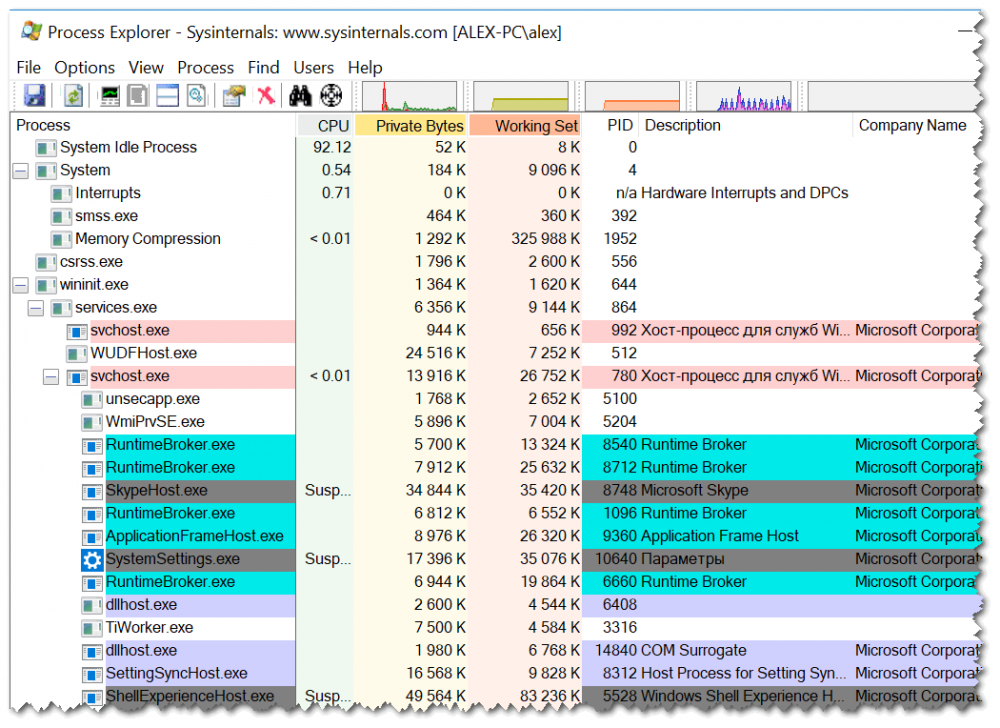
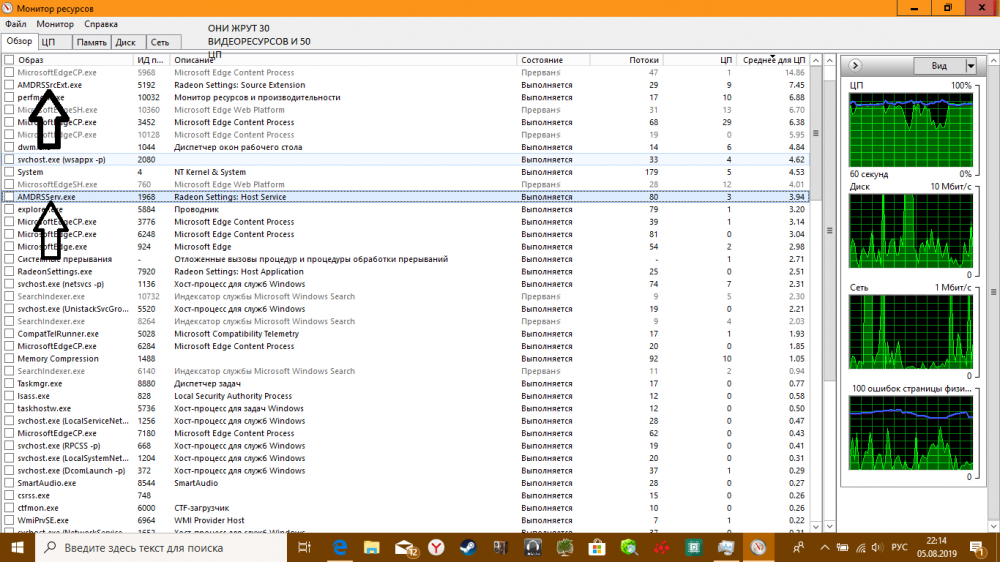
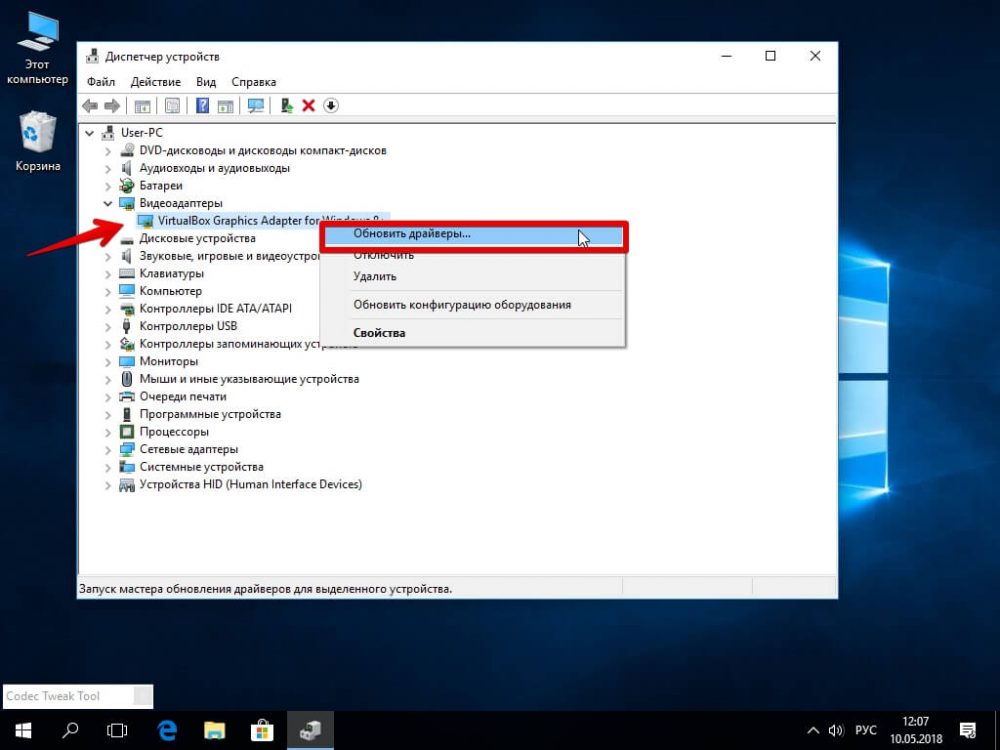
















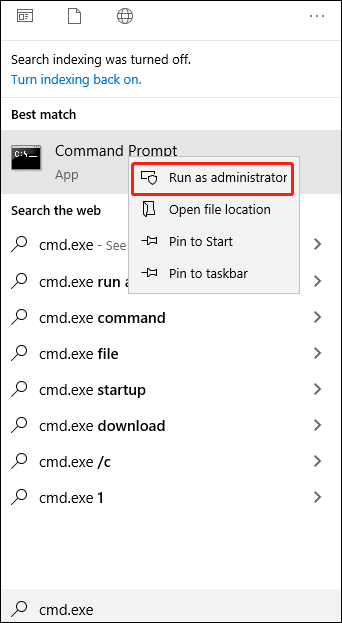
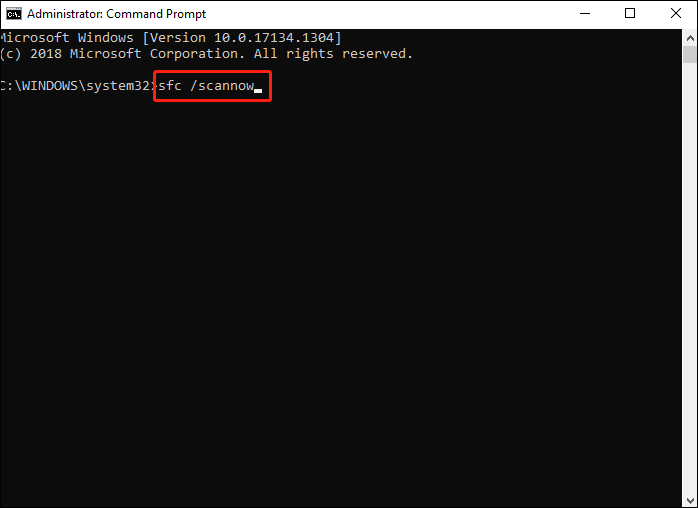

 Сообщение было отмечено kumehtar как решение
Сообщение было отмечено kumehtar как решение